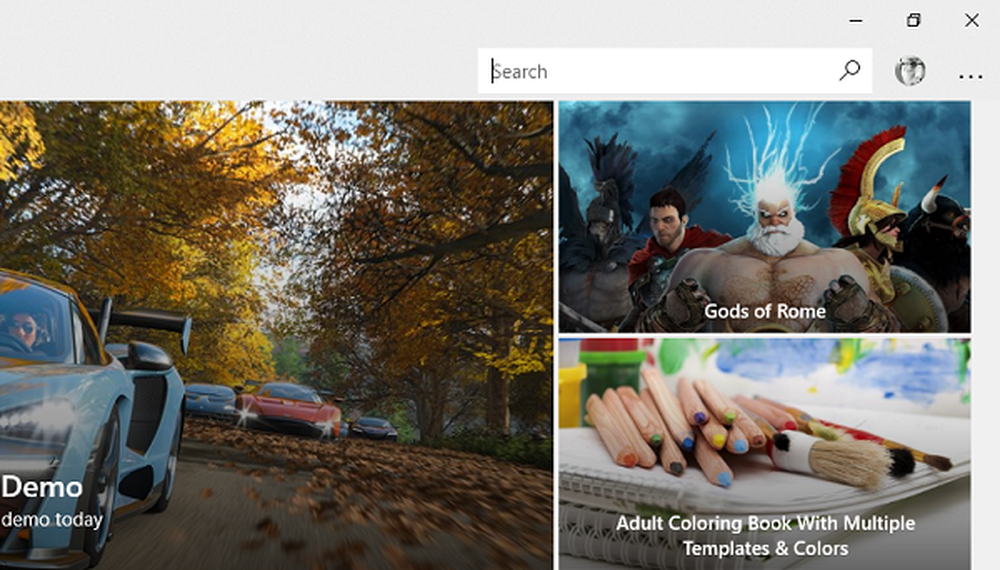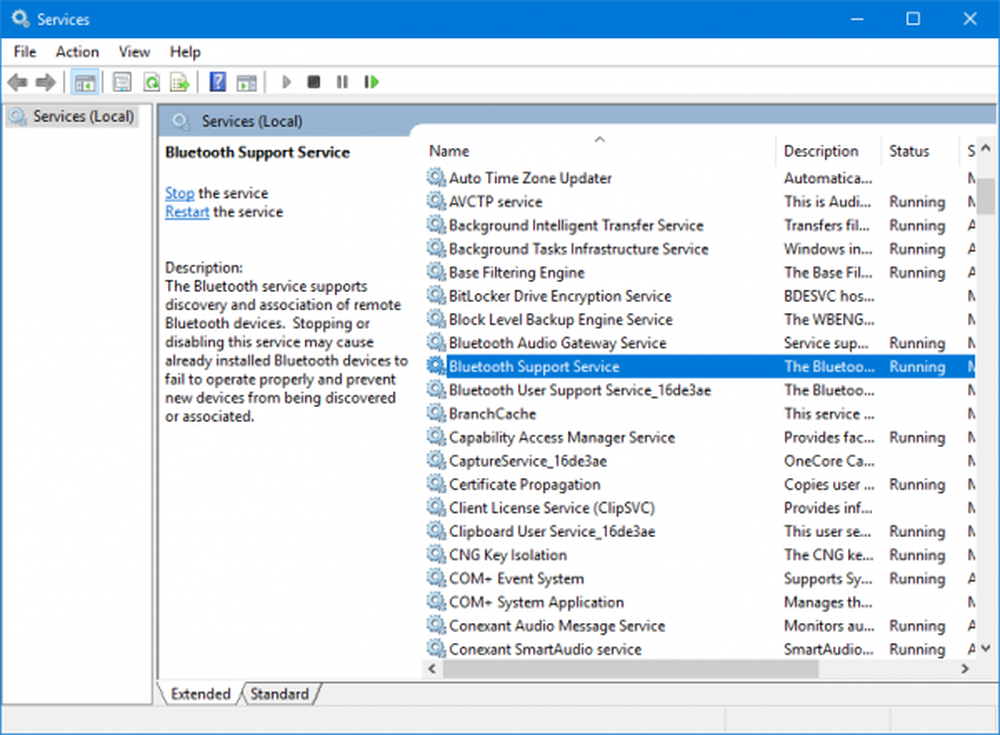Windows Defender kann nicht in Windows 10/8/7 aktiviert werden
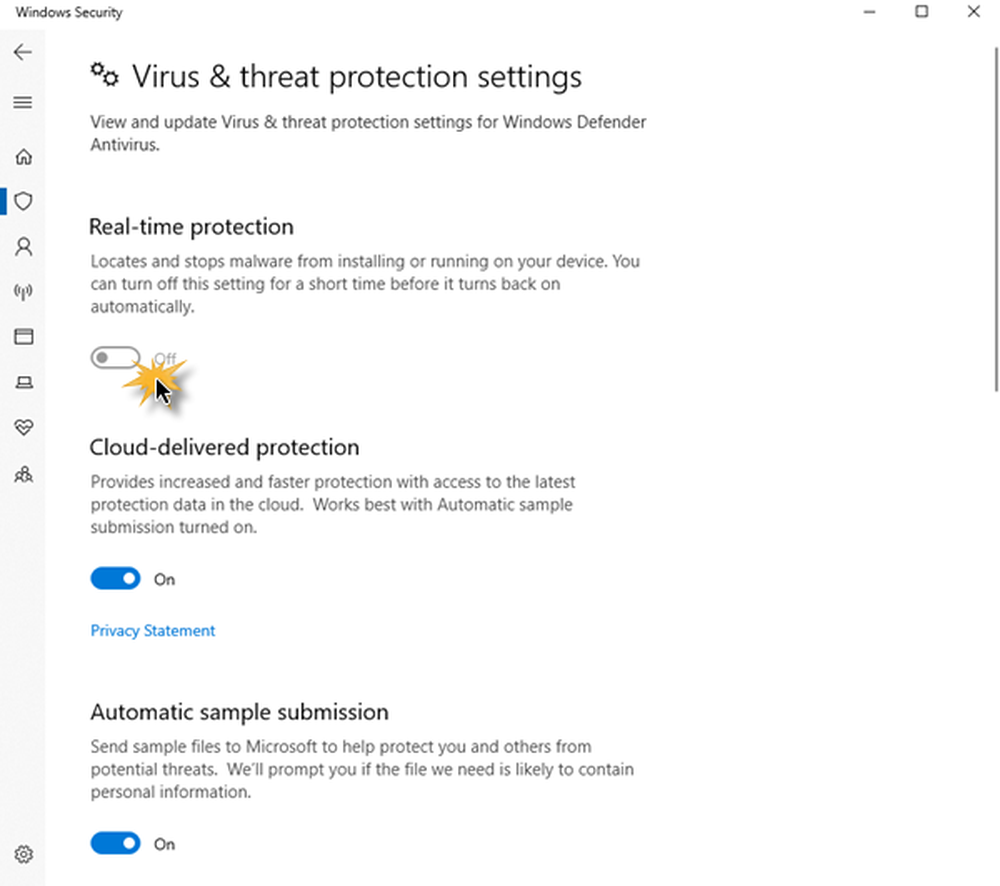
Wenn ich in Foren browse, finde ich diese Frage oft gestellt - Windows Defender kann nicht manuell in Windows 10, Windows 8 oder Windows 7 aktiviert werden - oder Windows Defender lässt sich nicht einschalten und starten.
Windows Defender kann nicht aktiviert werden

Szenario 1:
Eines der häufigsten Verhaltensweisen von Windows Defender besteht darin, dass Windows Defender sich selbst abschaltet, wenn er Antivirensoftware von Drittanbietern erkennt. Windows erkennt das Vorhandensein von Sicherheitssoftware, und die Benachrichtigung wird häufig im Action Center angezeigt. Eines der häufigsten Probleme, die wir in der Vergangenheit gesehen haben, ist, dass mehrere Sicherheitssoftware installiert sind. Es entsteht oft ein Konflikt zwischen ihnen und am Ende mehr Probleme als etwas Gutes zu tun. Häufiges Einfrieren und Abstürzen von Anwendungen sind einige der häufigsten Probleme, die bei der Installation von mehr als einer Antivirensoftware auftreten.
Um diese Situation zu vermeiden, wird Windows Defender automatisch deaktiviert, wenn ein anderes Sicherheitsprogramm erkannt wird. Wenn diese Sicherheitsanwendung über eine Firewall verfügt, funktioniert die Windows-Firewall ebenfalls nicht mehr. Wenn Sie Windows Defender verwenden möchten, müssen Sie die Sicherheitssoftware eines Drittanbieters deinstallieren und das System neu starten.
Die Benutzer wissen oft nicht, ob Sicherheitssoftware installiert ist oder nicht, denn beim Kauf eines neuen Laptops wird meistens eine Testversion von Sicherheitssoftware wie Norton, McAfee usw. mitgeliefert. Wenn Sie Anwendungen wie Flash oder Java installieren, ist dies möglicherweise der Fall Sie werden aufgefordert, einen kostenlosen Sicherheitsscanner zu deinstallieren, wenn die meisten von ihnen nichts bemerken. Daher sollten Sie Ihren PC am besten durchsuchen, wenn Sie nicht sicher sind, ob Sicherheitssoftware installiert ist oder nicht. Sobald es entfernt wurde, müssen Sie es möglicherweise manuell wieder einschalten.
Art "Windows Defender“Im Suchfeld und drücken Sie die Eingabetaste. Klicken die Einstellungen und stellen Sie sicher, dass ein Häkchen gesetzt ist Echtzeitschutz einschalten empfohlen.
Öffnen Sie unter Windows 10 Windows-Sicherheit> Virenrotation und schalten Sie die Option um Echtzeitschutz wechseln Sie in die Position On.
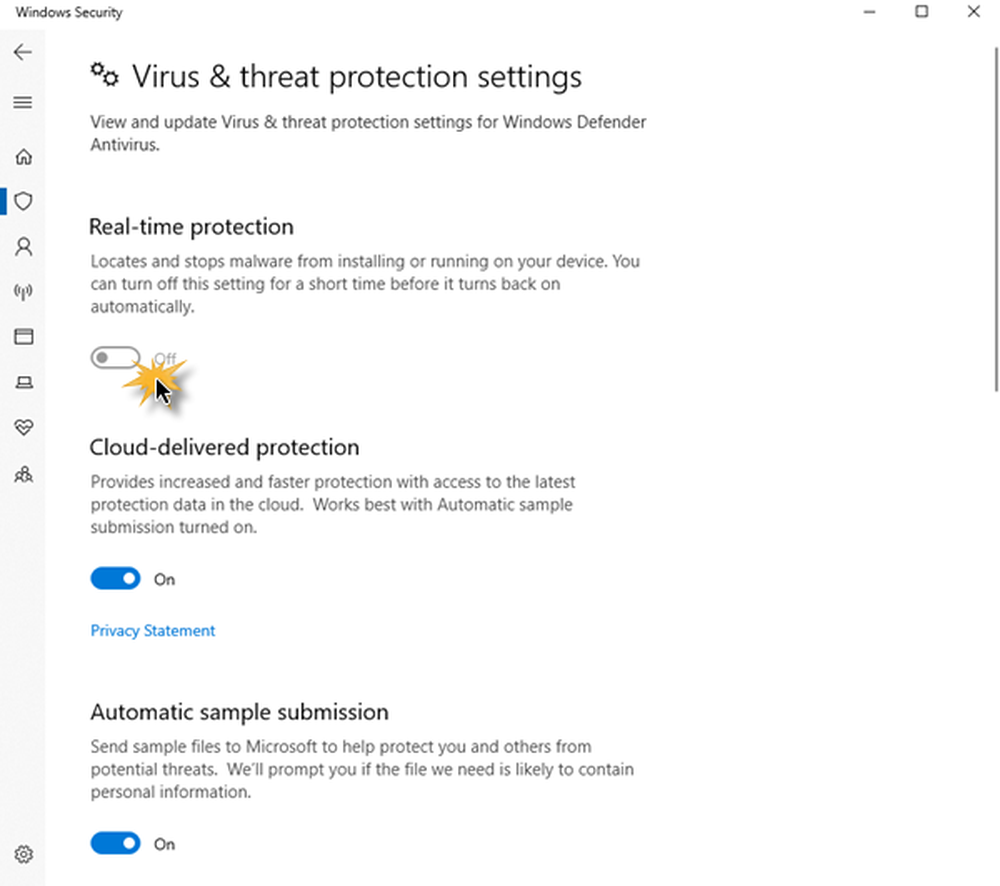
Szenario 2:
Andere Probleme, die dazu führen könnten, dass Windows Defender nicht ordnungsgemäß funktioniert, sind auf Ihrem Windows-Computer ein falsches Datum oder eine falsche Uhrzeit. Vergewissern Sie sich, dass Sie die Uhrzeit und das Datum Ihres Fensters richtig eingestellt haben, und versuchen Sie dann, Ihren Windows Defender wieder einzuschalten, und prüfen Sie, ob dies ordnungsgemäß funktioniert. Es ist seltsam, aber die meisten Windows-Betriebssystemfunktionen funktionieren je nach Datum und Uhrzeit des Systems. Daher kann ein falsches Datum oder eine falsche Uhrzeit in Ihrem Windows-Betriebssystem zu abnormalem Verhalten führen.
Szenario 3:Eine weitere wichtige Sache, die Probleme verursachen könnte, ist, wenn Sie Windows nicht auf dem neuesten Stand halten, was Windows Update angeht. Dies kann zu Problemen in Windows Defender oder einer anderen Windows-Kernanwendung führen. Wenn es um Sicherheitssoftware geht, sind immer die neuesten Signatur-Updates und andere Windows-Kernupdates erforderlich, um Ihren PC zu schützen. Ich würde daher dringend empfehlen, ein komplettes Windows Update auszuführen, dann Windows Defender aufzurufen und von dort auch ein Update auszuführen. Dann prüfen Sie, ob Ihr Windows Defender einwandfrei funktioniert.
Andere häufige Probleme:
Die oben diskutierten Szenarien sind die häufigsten. Abgesehen davon können kleinere Probleme auftreten, die die Funktionsweise von Windows Defender beeinträchtigen können. Es kann sich um eine falsche Zoneneinstellung in Internet Explorer handeln, die Sie beheben können, indem Sie Internet Explorer auf die Werkseinstellungen zurücksetzen. Wenn Sie einen Proxyserver verwenden, kann Windows Defender keine Updates durchführen.
In solchen Fällen müssen Sie einige kleine Änderungen an Ihrem Proxy-Server vornehmen.
Drücken Sie Windows + X und wählen Sie Eingabeaufforderung (Admin)
Geben Sie Folgendes ein und drücken Sie die Eingabetaste:
NETSH WINHTTP SET PROXY 1.1.1.1:8080 oder NETSH WINHTTP SET PROXY MYPROXY.NET:8080
Starten Sie nun das System neu und prüfen Sie, ob es funktioniert.
Schließlich könnte es sich auch um Malware handeln, die dazu führt, dass Windows Defender nicht ordnungsgemäß funktioniert. Sie können das Windows Defender Offline Tool oder eine andere eigenständige Antivirensoftware herunterladen und verwenden und einen vollständigen Scan durchführen.
Dies sind einige häufige Gründe, warum Windows Defender nicht gestartet wird.
Windows Defender ist deaktiviert oder funktioniert nicht. Es werden einige Vorschläge zur Fehlerbehebung angeboten, die Sie auch interessieren könnten.
Vielleicht möchten Sie auch die folgenden Beiträge lesen, die zur Behebung von Windows Defender-Problemen beitragen:- Fehler 0x800106a, Windows Defender lässt sich nicht einschalten
- Windows Defender-Fehlercode 0x800106ba: Die Anwendung konnte nicht initialisiert werden
- Windows Defender-Fehler: MSASCui.exe - Komponente kann nicht gefunden werden
- Fehler 0x80070422 Der Dienst konnte in Windows Defender nicht gestartet werden
- Fehler 0x80508020, 0x800705b4 für Windows Defender.